Одной из проблем, с которыми сталкиваются геймеры, является низкая производительность игр на компьютере. Это может быть вызвано множеством факторов, включая неправильное распределение системных ресурсов. В Windows 10 есть возможность задать приоритет игры, чтобы улучшить ее производительность и получить более плавный геймплей.
Когда компьютер выполняет несколько задач одновременно, операционная система Windows распределяет ресурсы каждой программе в зависимости от их приоритета. По умолчанию игры имеют средний приоритет, но вы можете изменить его, чтобы отдать больше ресурсов игре. Это может быть полезным в случаях, когда игра требует большого количества вычислительной мощности или когда на компьютере запущено множество других задач.
В Windows 10 есть несколько способов задать приоритет игры. Вы можете использовать диспетчер задач, чтобы установить приоритет для отдельных процессов, или воспользоваться настройками системы, чтобы задать приоритет для всех игр автоматически. Эти методы позволяют оптимизировать производительность игр на вашем компьютере и получить максимальное удовольствие от игрового процесса.
Важно помнить, что изменение приоритета игры может повлиять на производительность других программ на вашем компьютере. Поэтому, если вы используете методы, описанные в этой статье, будьте осторожны и следите за общей производительностью вашей системы.
Настройка приоритета игры в Windows 10
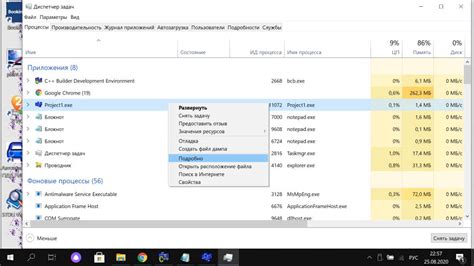
Windows 10 позволяет пользователям задавать приоритеты для различных программ, включая игры. Настройка приоритета игр в Windows 10 может помочь улучшить производительность и плавность игрового процесса.
Для настройки приоритета игры в Windows 10 нужно следовать нескольким простым шагам:
- Откройте диспетчер задач, нажав комбинацию клавиш Ctrl + Shift + Esc.
- В разделе "Приложения" найдите и выберите игру, для которой хотите задать приоритет.
- Щелкните правой кнопкой мыши на выбранной игре и выберите "Перейти к подробностям".
- В открывшемся окне снова щелкните правой кнопкой мыши на игре и выберите "Приоритет" в контекстном меню.
- Выберите желаемый приоритет: высокий, выше среднего, средний, ниже среднего или низкий.
Выбрав приоритет для игры, Windows 10 будет распределять системные ресурсы с учетом выбранного приоритета. Это может улучшить производительность игры и снизить задержки или фризы.
Однако стоит помнить, что установка слишком высокого приоритета для игры может привести к замедлению работы других приложений и процессов на компьютере. Рекомендуется выбирать приоритет, исходя из конкретных потребностей и возможностей вашей системы.
Зачем нужно задавать приоритет игры?
Игры - это одно из самых популярных развлечений для многих пользователей компьютеров, и для многих из них игры становятся важной частью их жизни. Однако, так как компьютеры выполняют множество задач одновременно, это может привести к тому, что игры будут работать медленнее и неудобнее. В таких случаях может потребоваться задать приоритет игры, чтобы обеспечить лучшую производительность и оптимальный игровой опыт.
Задавая приоритет игре, вы указываете операционной системе, что игре следует получить больше ресурсов компьютера (например, процессорное время и память), чтобы она работала быстрее и без задержек. Это позволяет увеличить кадровую частоту, уменьшить время отклика и значительно улучшить игровой процесс.
Кроме того, установка приоритета игры также позволяет уменьшить влияние других программ или процессов, которые работают в фоновом режиме, на производительность вашей игры. Иногда антивирусные программы, обновления или другие приложения могут отнимать ресурсы компьютера и замедлять игры. Задавая приоритет игре, вы можете убедиться, что она будет иметь преимущественный доступ к ресурсам, минимизируя влияние фоновых процессов на игровой процесс.
В целом, задание приоритета игре позволяет максимально оптимизировать работу вашего компьютера для игры, обеспечивая лучшую производительность и улучшенный игровой опыт.
Определение текущего приоритета игры

Для определения текущего приоритета игры в операционной системе Windows 10 можно использовать несколько различных методов. Один из самых простых способов - это использование диспетчера задач.
Для этого откройте диспетчер задач, нажав сочетание клавиш Ctrl + Shift + Esc или правой кнопкой мыши на панели задач и выбрав соответствующий пункт в контекстном меню. Затем найдите вкладку "Подробно" или "Процессы" (в зависимости от версии операционной системы) и отсортируйте процессы по приоритету.
Приоритет игры обычно представлен значком "Высокий" или "Above Normal". Если вы не можете найти процесс игры в списке, попробуйте щелкнуть на вкладке "Показать процессы всех пользователей" или "Показать процессы всех пользователей" в зависимости от версии Windows 10.
Если вы хотите определить текущий приоритет игры с использованием командной строки, вы можете открыть окно командной строки, нажав сочетание клавиш Win + R, введя "cmd" и нажав Enter. Затем введите команду tasklist /fi "imagename eq game.exe", заменив "game.exe" на имя файла игрового процесса. В результате будет выведена информация о процессе, включая его приоритет.
Использование диспетчера задач для изменения приоритета
В операционной системе Windows 10 есть возможность изменить приоритет выполнения процесса для различных программ и игр. Один из способов сделать это - использование диспетчера задач.
Для открытия диспетчера задач можно нажать правой кнопкой мыши на панели задач и выбрать соответствующий пункт меню, либо использовать комбинацию клавиш Ctrl + Shift + Esc. В открывшемся окне нужно перейти на вкладку "Детали".
На вкладке "Детали" отображаются все запущенные процессы, включая программы и игры. Чтобы изменить приоритет выполнения процесса, нужно правой кнопкой мыши нажать на нужную программу или игру и выбрать пункт "Приоритет".
В контекстном меню, которое появится после нажатия на пункт "Приоритет", можно выбрать один из следующих вариантов: "Высокий", "Реального времени", "Выше среднего", "Ниже среднего" и другие. "Высокий" приоритет позволит увеличить приоритет выполнения выбранной программы или игры, что может помочь в улучшении производительности.
Однако следует быть осторожным при изменении приоритета выполнения процессов, поскольку это может привести к нестабильной работе системы или другим проблемам. Рекомендуется предварительно ознакомиться с рекомендациями и руководствами операционной системы Windows 10, а также следить за тем, какие процессы запущены в диспетчере задач.
Изменение приоритета через редактор реестра
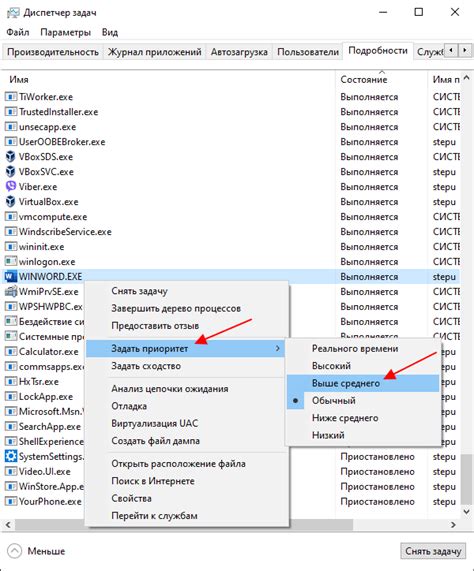
Редактор реестра - это инструмент в операционной системе Windows, позволяющий настраивать различные системные настройки. С его помощью можно изменять приоритеты программ и процессов, включая игры, для более эффективного использования ресурсов компьютера.
Чтобы изменить приоритет игры через редактор реестра, следуйте следующим шагам:
- Откройте меню "Пуск" и введите "regedit" в поле поиска. Нажмите Enter, чтобы открыть редактор реестра.
- Перейдите к следующему пути: HKEY_LOCAL_MACHINE\SOFTWARE\Microsoft\Windows NT\CurrentVersion\Image File Execution Options.
- Нажмите правой кнопкой мыши на пустое место в правой части окна редактора реестра и выберите "Новый" -> "Ключ".
- Введите название ключа в виде имени исполняемого файла игры (например, "game.exe").
- Щелкните правой кнопкой мыши на созданном ключе и выберите "Новый" -> "Строка значения".
- Введите название строки значения "Priority" и установите значение в соответствии с приоритетом, который хотите задать (например, "High").
После выполнения этих шагов приоритет игры будет изменен, и она будет использовать больше ресурсов компьютера, что может повысить производительность игры.
Важно отметить, что изменение приоритета через редактор реестра может потребовать прав администратора, поэтому убедитесь, что вы выполняете эти действия от имени администратора или с соответствующими правами доступа.
Влияние изменения приоритета на производительность игр
Изменение приоритета выполнения процесса в операционной системе Windows 10 может оказать значительное влияние на производительность игр. Приоритет задает уровень важности процесса для системы и определяет, как часто и в каком объеме ему будет выделяться процессорное время.
Увеличение приоритета игры может повысить производительность, позволяя процессору выделять больше ресурсов на выполнение игры и обеспечивая более плавный геймплей. Это особенно актуально для процессороемких игр, которым требуется быстрое реагирование на действия игрока.
Однако, следует быть осторожным при модификации приоритета игры, так как слишком высокий приоритет может привести к деградации производительности других приложений и системы в целом. Рекомендуется увеличивать приоритет только в случае, когда игра испытывает проблемы с производительностью или при очень низкой нагрузке на систему.
Также, для достижения максимальной производительности игр можно использовать комбинированный подход и изменять не только приоритет игры, но и выполнять другие оптимизации, такие как закрытие фоновых приложений, отключение неиспользуемых сервисов, оптимизацию настроек графики и т.д. Это позволит добиться более стабильной и плавной работы игры.
Полезные советы по установке приоритета игры
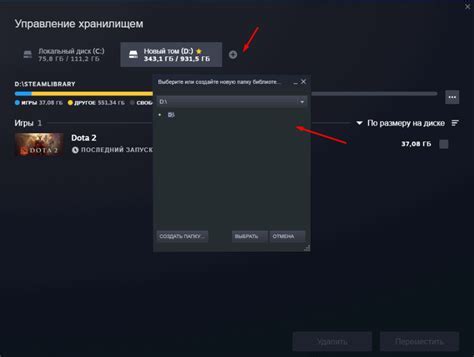
Когда вы играете в компьютерные игры, особенно в онлайн-игры, важно, чтобы игра работала с высоким приоритетом и не тормозила. Вот несколько полезных советов, как установить приоритет игры в Windows 10:
- Используйте "Диспетчер задач". Откройте "Диспетчер задач", нажмите правой кнопкой мыши на процесс игры, выберите "Установить приоритет" и выберите "Высокий" или "Реального времени". Это позволит игре использовать больше ресурсов системы и улучшит ее производительность.
- Измените приоритет в реестре. В реестре Windows можно изменить значение приоритета игры. Откройте редактор реестра, найдите путь "HKEY_LOCAL_MACHINE\SOFTWARE\Microsoft\Windows NT\CurrentVersion\Image File Execution Options", создайте новый ключ с именем исполняемого файла игры и установите приоритет в значение "7". Это изменит приоритет игры на "Высокий" при каждом запуске.
- Используйте сторонние программы. Существуют сторонние программы, которые позволяют установить приоритет игре автоматически или для определенных игр. Некоторые из таких программ включают Razer Cortex, Game Fire и Wise Game Booster. Эти программы могут помочь повысить производительность игры.
- Освободите ресурсы системы. Закройте все ненужные программы и процессы, которые могут занимать ресурсы системы. Это позволит игре использовать больше ресурсов и повысит ее производительность.
- Обновите драйверы. Убедитесь, что у вас установлены последние драйверы для видеокарты, звуковой карты и других устройств. Устаревшие драйверы могут снизить производительность игры. Проверьте официальные сайты производителей для загрузки последних драйверов.
Следуя этим полезным советам, вы сможете установить приоритет игры в Windows 10 и повысить ее производительность. Наслаждайтесь игрой без лагов и тормозов!
Вопрос-ответ
Как задать приоритет игры в Windows 10?
Для задания приоритета игры в Windows 10 можно воспользоваться диспетчером задач. Найдите игру в списке запущенных процессов, щелкните правой кнопкой мыши и выберите "Приоритет" в контекстном меню. В появившемся списке выберите желаемый приоритет для игры, например, "Высокий". Это позволит операционной системе отдать больше ресурсов игре, что может улучшить ее производительность.
Какие преимущества есть при установке высокого приоритета игры?
Установка высокого приоритета для игры позволяет операционной системе отдавать больше ресурсов этой конкретной игре, что может привести к увеличению производительности и плавности ее работы. Высокий приоритет также может помочь избежать проблем с прерыванием передачи данных и снизить задержку.
Как выбрать оптимальный приоритет для игры?
Выбор оптимального приоритета для игры зависит от конкретной ситуации и требований игры. Если игра требует большого количества ресурсов, например, высокая детализация графики или множество одновременно активных действий, то стоит выбирать высокий приоритет. Однако, если игра не так требовательна к ресурсам, то стандартный приоритет может быть достаточным.
Какие риски связаны с установкой высокого приоритета для игры?
Установка высокого приоритета для игры может привести к снижению производительности других приложений или задач, которые также работают на компьютере. Если игра получает все доступные ресурсы, то это может негативно сказаться на работе других программ и на общей производительности системы. Поэтому, перед установкой высокого приоритета, стоит удостовериться, что эта игра действительно требует таких больших ресурсов и что остальные задачи на компьютере не будут сильно пострадать.
Как изменить приоритет игры в диспетчере задач?
Для изменения приоритета игры в диспетчере задач, найдите игру в списке процессов и щелкните правой кнопкой мыши на ее названии. В контекстном меню выберите "Приоритет" и выберите желаемый приоритет для игры. Например, можно выбрать "Высокий" для установки высокого приоритета или "Нормальный" для стандартного приоритета. После выбора приоритета, операционная система будет отдавать соответствующие ресурсы игре.




